Outlookでメールの新規設定をする方法(yahoo)
回答
はじめに
このFAQについて
このFAQでは、メールの設定を初めてOutlookで行う際にYahooのアドレスで行う場合の方法をご説明します。
Yahooメールの場合は事前にメールソフトの利用を許可をする操作が必要です。
以下の操作方法を順に行って設定を進めてください。
*手順はOutlook2019向けとなっています。
操作方法
事前にYahooのWebメール上でPOP/IMAP設定を有効化する
1,始めにYahoo! JAPANのホームページを開き、右上の「メール」をクリックします。
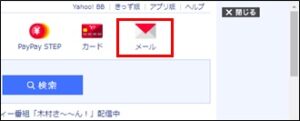
2,ログイン画面となるのでメールアドレスを入力後次へのボタンをクリックします。
次にパスワードを入力して「ログイン」ボタンをクリックします。
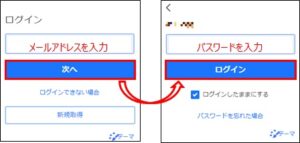
3,メールの一覧が表示されますので、右上の「設定・利用規約」をクリック後、「メールの設定」をクリックします。
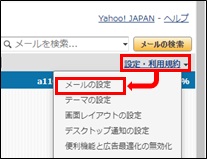
4,メール設定画面では画面の左側のメニューより「IMAP/POP/SMTPアクセス」をクリック後、右側の各項目の「有効」にするをクリックし最後に右上の「保存」ボタンをクリックします。
以上で事前にメールソフトの利用を許可をする操作は完了です。
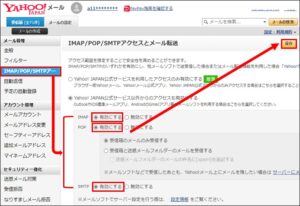
Outlookでメールの設定を行う
1,Outlookを初めて起動した場合は下の図のウィンドウが表示されます。
設定したいoutlook.jpのメールアドレスを枠内に入力してください。入力後「接続」のボタンをクリックします。
次の画面ではメールパスワードを入力して「接続ボタン」をクリックします。
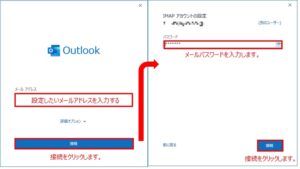
2,問題が発生した場合はアカウントの設定の変更をクリック後設定を修正します。
yahoo.comを「yahoo.co.jp」に修正しましょう。
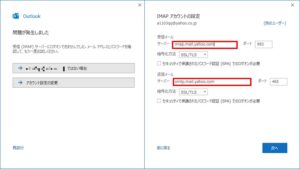
3,正常に追加されたメッセージが表示されたら「Outlook Mobile をスマートフォンにも設定する」のチェックを外して「完了」ボタンをクリックします。
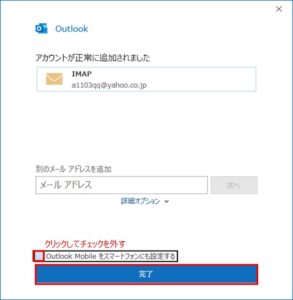
4,以上で設定完了です。「全てのフォルダーを送受信」をクリックしてエラーが出ないかどうかをご確認ください。
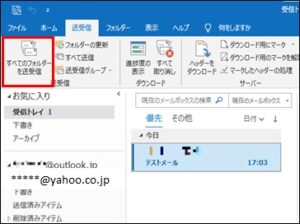
それでも解決しない場合
|
FAQを見て解決しなかった場合は、下記へお問い合わせください。 ※お問合せの際、【 FAQ番号:1468 を見た 】とお伝えいただければ、よりスムーズにご案内できます。 |
お問い合わせ方法
|
0570-783-792 【営業時間 10:30~19:30(最終受付19:00)】元旦を除く ①音声ガイダンスが流れますので、お申込番号「101」を押してください。 ②オペレーターにつながりましたら、「13桁のID(会員番号)」をお伝えください。 ③オペレーターへ「ご契約様名」をお伝えください。
■営業時間外の場合は、ご希望の日時(10:30~19:00)に合わせまして、お電話にて折り返しご連絡させて頂きます。 折り返しお電話のご予約をご希望の方は、こちらからお申込みください。
|


